Oletko koskaan tarvinnut selvennystä videokoodekkien valikoimasta, varsinkin kun muutetaan H.265 arvoksi H.264 koodekki? Älä huoli. Teemme koko menettelystä sinulle yksinkertaisen tässä opetusohjelmassa. Kuvittele, että videosi toistetaan millä tahansa alustalla millä tahansa soittimella kätevästi. Sitä me kaikki pyrimme muuttamaan helposti ja vaivattomasti, mikä lisää yhteensopivuutta, pienempiä tiedostokokoja ja parempia muokkausominaisuuksia vaihtamalla koodekin H.265:stä H.264:ään.
Valmistaudu sukeltamaan tehokkaisiin opetusohjelmiin, jotka yksinkertaistavat monimutkaiset käsitteet hallittaviksi vaiheiksi H.265:n muuntamiseksi H.264:ksi. Tarkoituksena on tarjota sinulle keinot parantaa elokuvan kulutuskokemustasi. Aloitetaan ja varmistetaan, että videosi toimivat kaikilla alustoilla!
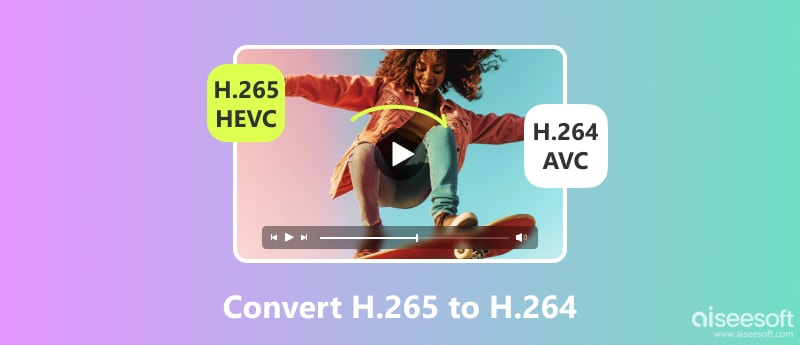
Mikä on paras ohjelmisto H.265:n vaihtamiseen H.264:ksi? Aiseesoft Video Converter Ultimate on all-in-one, intuitiivinen videon muunnostyökalu, joka on tehty vastaamaan monenlaisiin käyttäjien vaatimuksiin videoiden muokkaamiseen, parantamiseen ja muuntamiseen. Se on tehokas työkalu kaikille, jotka haluavat muuntaa multimediatiedostoja sujuvasti sen käyttäjäystävällisen käyttöliittymän ja laajan tuettujen tiedostomuotojen luettelon ansiosta. Se käyttää maailman parasta videon koodaustekniikkaa.
Se tarjoaa sinulle nopeimman muunnosnopeuden säilyttäen samalla ihanteellisen kuvan ja äänenlaadun. Tämän opetusohjelman jälkeen näytämme sinulle, kuinka HEVC muunnetaan AVC-koodekiksi laadusta tinkimättä.
100 % turvallinen. Ei mainoksia.
100 % turvallinen. Ei mainoksia.
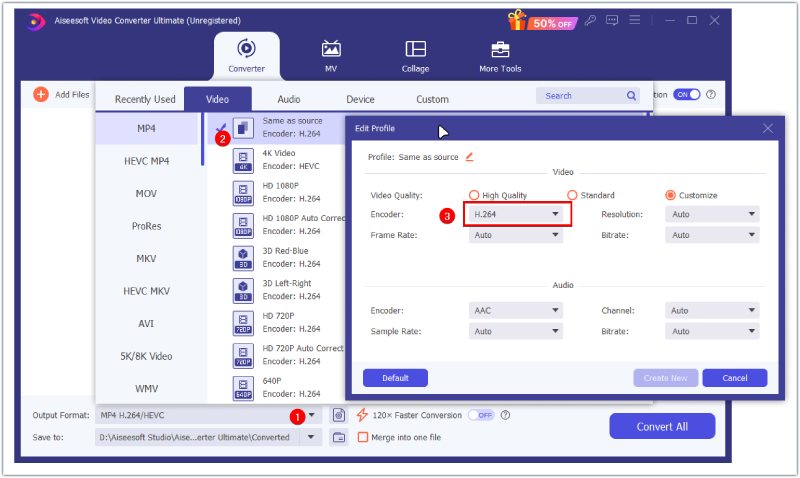
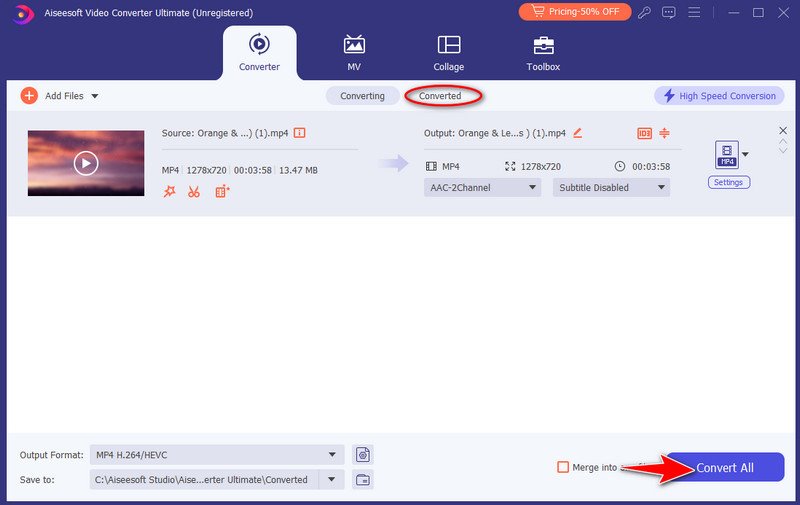
FFmpeg on tehokas ja muunneltavissa oleva ilmainen ja avoimen lähdekoodin ohjelmistopaketti, joka on tunnettu laajasta multimediatietojen käsittelystään. Tämän vahvan työkalusarjan avulla voimme muuntaa H.265:n H.264:ksi ja navigoida helposti äänen, videon, metatietojen ja tekstitysten monimutkaisessa maailmassa. Sen joustavuus ja monipuolisuus tekevät siitä arvokkaan voimavaran tehtäviin, jotka vaihtelevat perustiedostojen muuntamisesta edistyneeseen multimediakäsittelyyn. Sinun on kuitenkin tunnettava peruskoodekit käyttääksesi ohjelmaa.
Se tarjoaa myös ratkaisuja yleisiin toimintoihin, kuten editointiin, suoratoistoon, transkoodaukseen ja muuntamiseen. Eri alustojen yhteensopivuuden ansiosta FFmpeg toimii moitteettomasti useissa käyttöjärjestelmissä ja muuntaa H.265:n H.264 macOS:ksi, Windowsiksi ja Linuxiksi. Sen avulla voimme vastata laajan käyttäjien tarpeisiin. FFmpegiä käytetään tyypillisesti komentoriviliittymän (CLI) kautta, jonka avulla voimme suorittaa monenlaisia toimintoja yksinkertaisista muotomuunnoksista monimutkaisiin muokkaustoimenpiteisiin. Antaa sinulle mahdollisuuden työskennellä äänen ja videon käsittelytehtävissä tehokkaasti ja tehokkaasti. Muunnosta huolimatta FFmpeg varmistaa, että videon eheys ja laatu säilyvät mahdollisimman hyvin.
Multimedia-ammattilaiset suosivat FFmpegiä, koska sitä käytetään laajasti sisällöntuotannossa, suoratoistopalveluissa ja videotuotannossa. Seuraavassa on yksityiskohtaiset vaiheet FFmpegin käyttämiseksi H.265 (HEVC) -videon muuntamiseen H.264 (AVC) -muotoon.
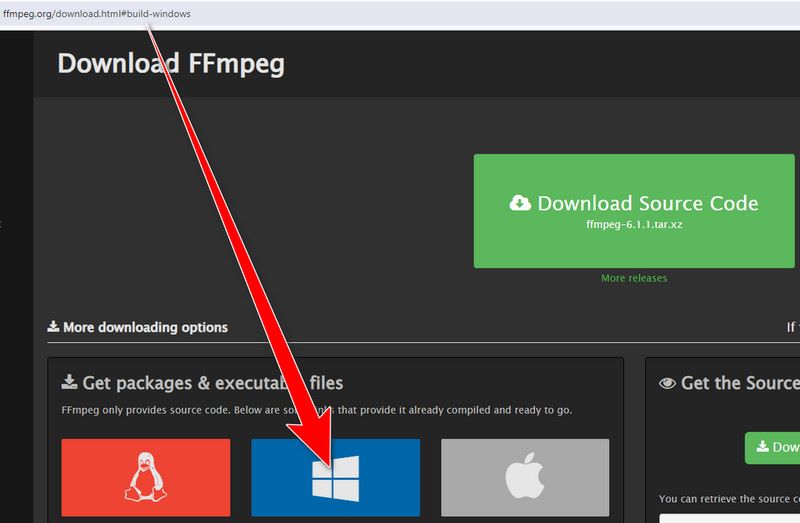
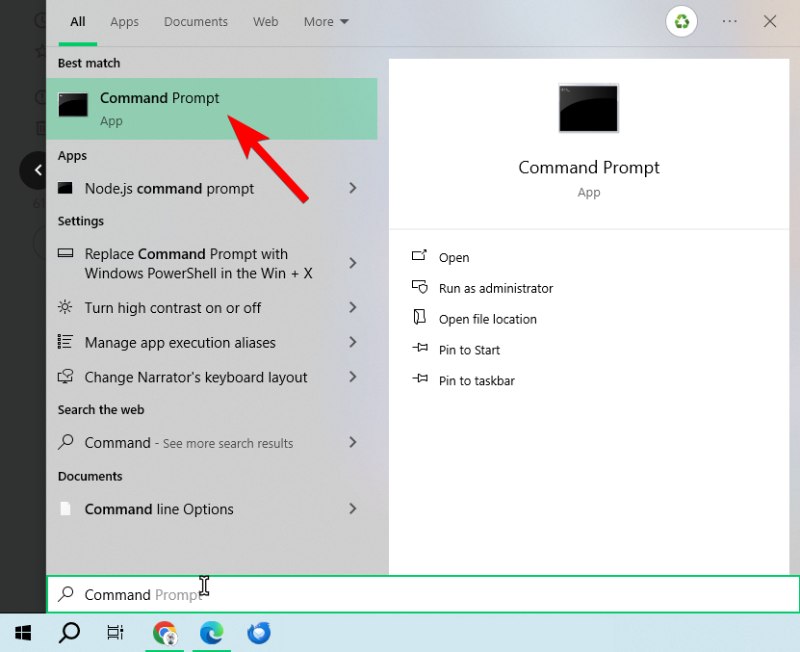
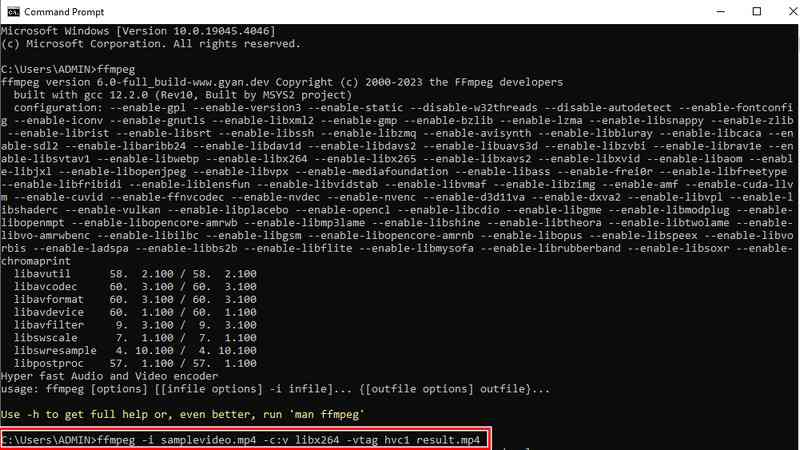
Windows-, macOS- ja Linux-järjestelmien kanssa yhteensopiva HandBrake on avoimen lähdekoodin videotranskooderi. Se on suosittu vaihtoehto videon muunnostehtäviin, koska se tukee laajasti erilaisia syöttömuotoja ja koodekkeja sekä sen intuitiivista käyttöliittymää ja vahvoja koodausominaisuuksia. Voit myös käyttää sitä optimoimaan videotiedostoja eri laitteille, sovelluksille ja tallennusvaihtoehdoille. Se on suunniteltu käyttäjäystävälliseksi, joten se on käytettävissä sekä aloittelijoille että kokeneille käyttäjille. Selkeän asettelun avulla voimme helposti selata eri asetuksia ja vaihtoehtoja ilman, että tunnemme olomme ylimielisiksi.
Erityisesti HandBraken käyttäjäystävälliset esiasetetut asetukset ja mukautusvaihtoehdot ovat hyödyllisiä muuntaessasi H265:tä H264:ksi. Sekä aloittelijat että kokeneet käyttäjät voivat helposti hyödyntää HandBraken käyttäjäystävällistä menetelmää videoiden transkoodaamiseen, mikä antaa heille mahdollisuuden hallita keskeisiä asioita, kuten videon digitaalinen laatu, laatu ja resoluutio. Katsotaanpa nyt, miten H.265 muunnetaan H.264:ksi HandBraken avulla.
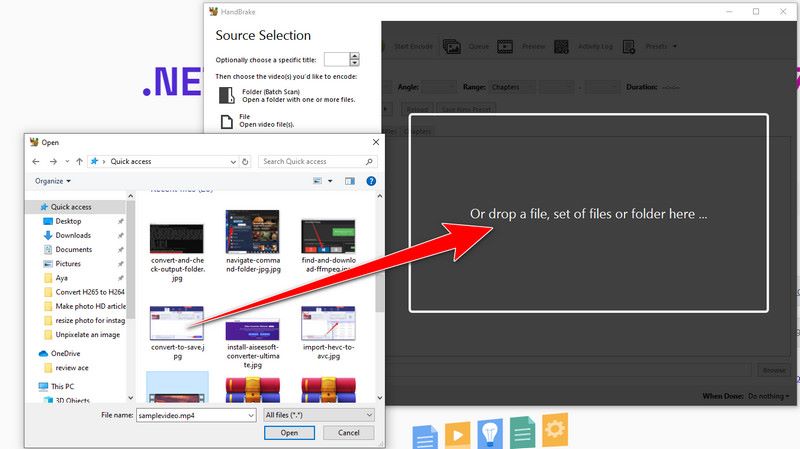
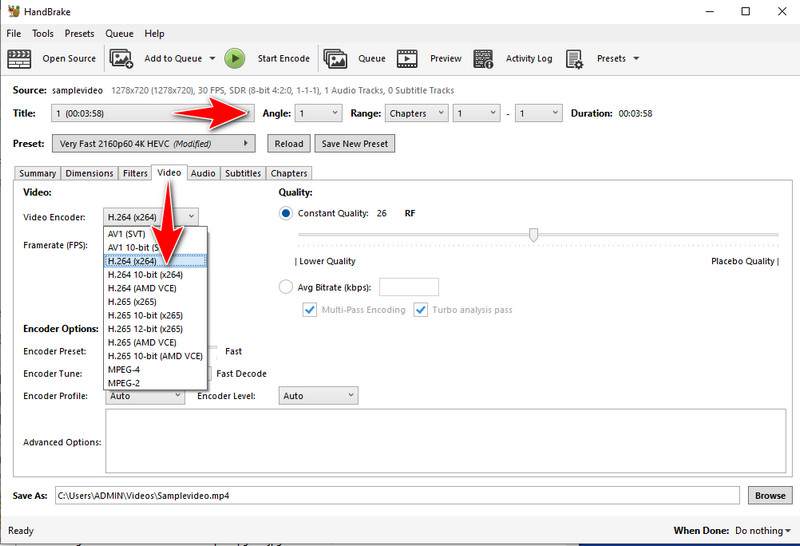
Käyttämällä valittuja parametreja HandBrake alkaa muuntaa H265-videosi H264-muotoon. Kun muunnos on valmis, etsi juuri muunnettu H264-tiedosto siirtymällä valitsemaasi kohdekansioon. HandBraken avulla sinulla ei pitäisi olla vaikeuksia muuttaa HEVC:si AVC:ksi.
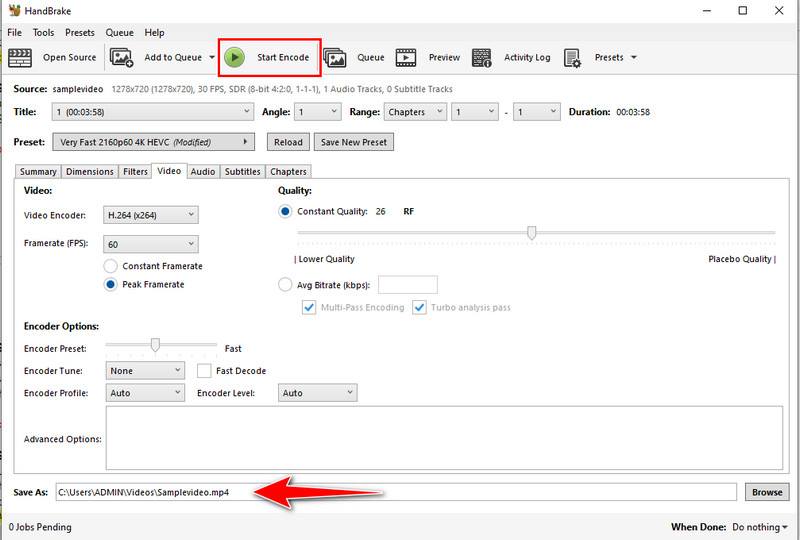
Suurin videomuunnin on Aiseesoft ilmainen videomuunnin verkossa, joka voi muuntaa H265:n H264:ksi verkossa nopeasti ja tehokkaasti. Siinä on laaja valikoima videoformaatteja, mukaan lukien MP4, MOV, AVI ja muut. Työkalu voi tarjota kätevän ja helposti saatavilla olevan ratkaisun H.265:n muuntamiseen H.264:ksi ilman ohjelmiston asennusta. Näiden verkkoresurssien avulla voit muuntaa videomuotoja, mikä tarjoaa monipuolisuutta eri alustoilla ja käyttöjärjestelmillä. Alla kuvataan menetelmät H.265:n tehokkaaseen muuntamiseen H.264:ksi Aiseesoft Free Converter Online -sovelluksella.
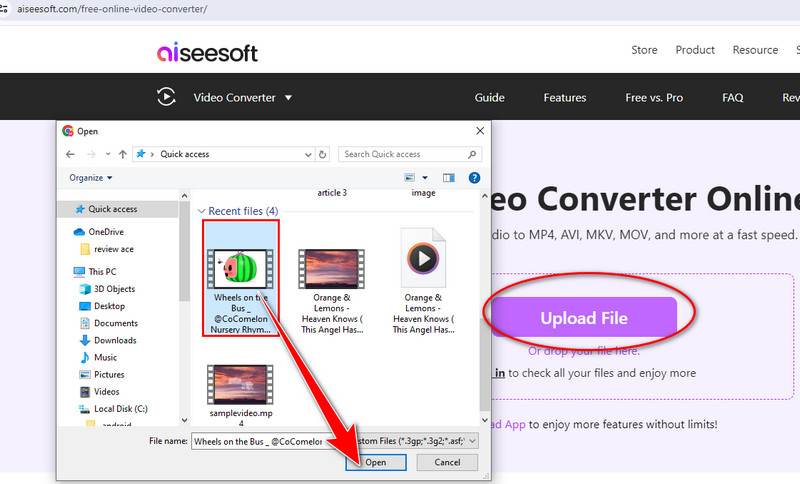
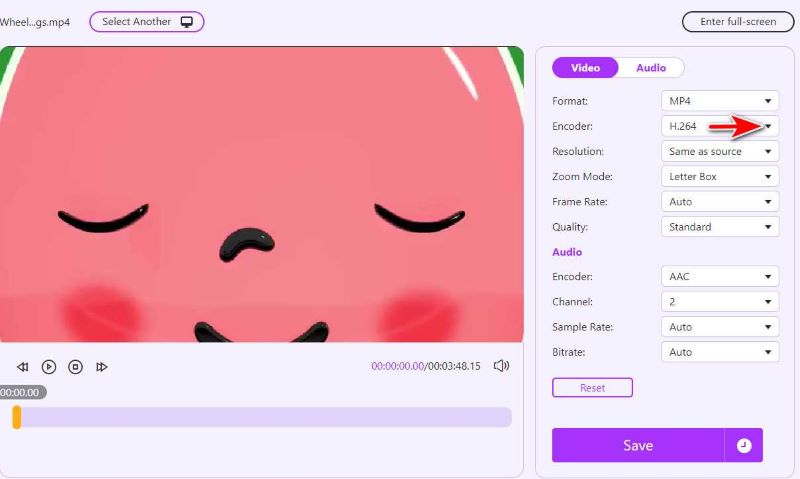
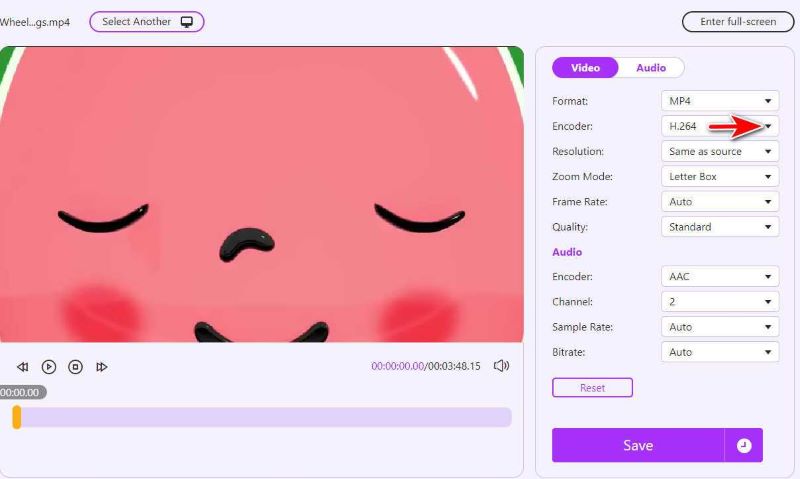
Esittelyssä AnyConv, all-in-one-työkalu H265:n muuttamiseksi H264:ksi verkossa. Voit muuntaa asiakirjoja, valokuvia, videoita ja paljon muuta nopeasti ja vaivattomasti sen käyttäjäystävällisen käyttöliittymän ja laajan tuettujen muotojen valikoiman ansiosta. AnyConvin avulla voit sanoa hyvästit yhteensopivuusongelmille ja hei sujuvaan tiedostomuunnostukseen. Oletko valmis aloittamaan? Tarkastellaan nyt kuinka se toimii.
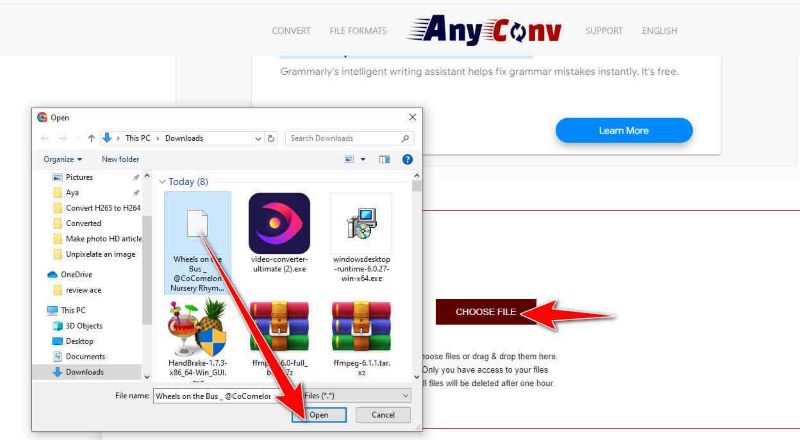
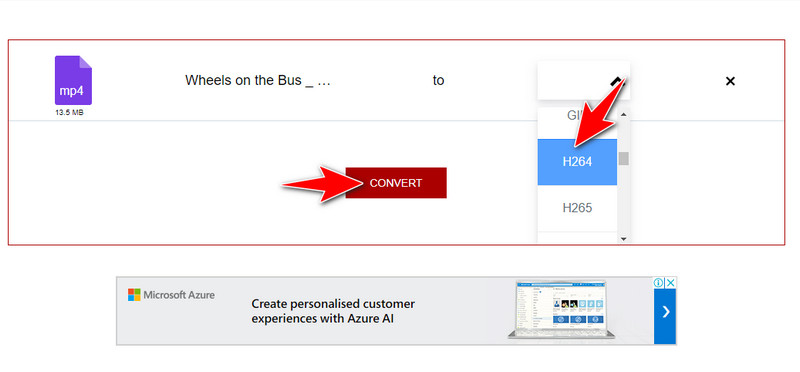
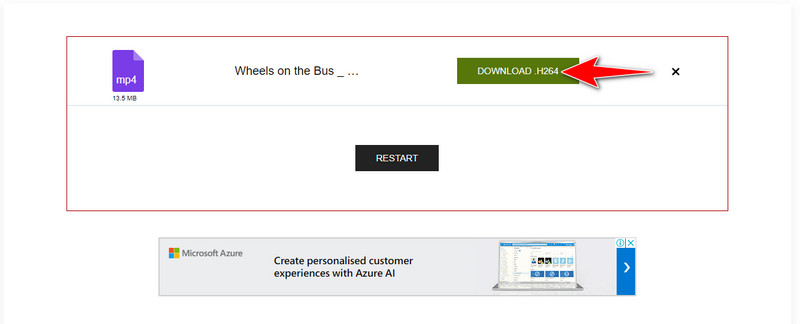
Onko H265 huonompi laatu kuin H.264?
Ei, on yleisesti hyväksyttyä, että H.265 (HEVC) tarjoaa parempaa laatua ja tehokkaampaa pakkausta kuin H.264. Paljon pienemmillä tiedostokooilla se saavuttaa saman tai paremman visuaalisen laadun, mikä tekee siitä tehokkaamman 4K- ja teräväpiirtosisällössä.
Voiko VLC muuntaa H.265:n H.264:ksi?
Kyllä, voit käyttää VLC:tä videotiedostojen muuntamiseen H.264-muotoon, jos sinulla ei ole Windows 7- tai 8-käyttöjärjestelmää tai sinulla ei ole mahdollisuutta asentaa Microsoft H.265 -laajennusta.
Tukeeko Windows Media Player H.265 tai H.264?
Windows Media Player ei tue natiivisti H.265 (HEVC) -koodekkia. Toistoa varten se tukee H.264 (AVC) -koodekkia. Muista, että Windows-versiosta ja Microsoftin sen jälkeen julkaisemista päivityksistä riippuen koodekkituki voi muuttua.
Yhteenveto
Mitä tulee muuntamiseen HEVC:stä AVC:hen, meillä on tarjolla monia vaihtoehtoja erilaisiin tarpeisiin ja makuun. Yksi Aiseesoft Video Converter Ultimaten huomionarvoinen ominaisuus on sen erittäin muokattava käyttöliittymä. Joustava komentorivityökalu FFmpeg on suosittu käyttäjien keskuudessa, jotka haluavat hallita muunnosparametreja paremmin. Helppokäyttöisiä ratkaisuja suositaan, ja HandBrakea arvostetaan sen avoimen lähdekoodin luonteen ja yksinkertaisuuden vuoksi. Niille, jotka mieluummin muuntavat verkossa, Aiseesoft Free Video Converter Online tarjoaa selainpohjaisen peruutuksen helpon. Valittavana on niin monia vaihtoehtoja, joten älä epäröi valita yhtä muuttaaksesi HEVC-videosi AVC:ksi juuri nyt.

Video Converter Ultimate on erinomainen videomuunnin, -editori ja -tehostin, jonka avulla voit muuntaa, parantaa ja muokata videoita ja musiikkia 1000 muodossa ja enemmän.
100 % turvallinen. Ei mainoksia.
100 % turvallinen. Ei mainoksia.